ADB驱动安装教程全攻略
时间:2025-08-20 09:45:31 385浏览 收藏
最近发现不少小伙伴都对文章很感兴趣,所以今天继续给大家介绍文章相关的知识,本文《ADB驱动安装教程详解》主要内容涉及到等等知识点,希望能帮到你!当然如果阅读本文时存在不同想法,可以在评论中表达,但是请勿使用过激的措辞~
adb作为Android SDK中的核心工具之一,已被广大安卓用户广泛使用,成为连接手机与电脑进行调试和管理的重要桥梁。但要真正掌握adb,还需熟悉其安装与配置流程。
1、 首先需获取适用于当前设备的ADB驱动程序,下载过程较为直接,本文不再赘述。下载完成后,建议将驱动文件存放在易于访问的目录中,例如C盘根目录。
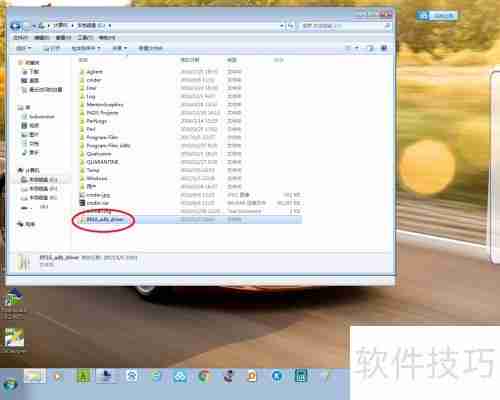
2、 在电脑桌面右键点击“此电脑”或“我的电脑”,随后选择“管理”选项进入系统管理界面。
3、 在计算机管理窗口中,点击左侧的“设备管理器”以查看硬件连接状态。

4、 不同系统的界面可能略有差异,若在设备管理器中发现“adb interface”项并带有黄色感叹号,说明驱动未正确安装,需手动指定驱动进行配置。


5、 右键点击带有感叹号的adb interface设备,选择“更新驱动程序”。
6、 在弹出的选项中选择“浏览计算机以查找驱动程序软件”。

7、 导航至之前保存ADB驱动的文件夹位置,选中该目录后点击“确定”继续。

8、 系统识别到驱动文件后,点击“下一步”开始安装流程。
9、 安装过程中可能出现系统安全提示,选择“始终安装此驱动程序软件”以绕过警告。
10、 等待片刻,驱动将自动完成安装过程。

11、 安装成功后,原本报错的感叹号图标将不再显示,设备状态恢复正常。
12、 至此,ADB驱动已成功部署,可正常使用adb命令进行设备调试与操作。

终于介绍完啦!小伙伴们,这篇关于《ADB驱动安装教程全攻略》的介绍应该让你收获多多了吧!欢迎大家收藏或分享给更多需要学习的朋友吧~golang学习网公众号也会发布文章相关知识,快来关注吧!
-
501 收藏
-
501 收藏
-
501 收藏
-
501 收藏
-
501 收藏
-
340 收藏
-
368 收藏
-
371 收藏
-
171 收藏
-
445 收藏
-
496 收藏
-
268 收藏
-
352 收藏
-
385 收藏
-
397 收藏
-
352 收藏
-
298 收藏
-

- 前端进阶之JavaScript设计模式
- 设计模式是开发人员在软件开发过程中面临一般问题时的解决方案,代表了最佳的实践。本课程的主打内容包括JS常见设计模式以及具体应用场景,打造一站式知识长龙服务,适合有JS基础的同学学习。
- 立即学习 543次学习
-

- GO语言核心编程课程
- 本课程采用真实案例,全面具体可落地,从理论到实践,一步一步将GO核心编程技术、编程思想、底层实现融会贯通,使学习者贴近时代脉搏,做IT互联网时代的弄潮儿。
- 立即学习 516次学习
-

- 简单聊聊mysql8与网络通信
- 如有问题加微信:Le-studyg;在课程中,我们将首先介绍MySQL8的新特性,包括性能优化、安全增强、新数据类型等,帮助学生快速熟悉MySQL8的最新功能。接着,我们将深入解析MySQL的网络通信机制,包括协议、连接管理、数据传输等,让
- 立即学习 500次学习
-

- JavaScript正则表达式基础与实战
- 在任何一门编程语言中,正则表达式,都是一项重要的知识,它提供了高效的字符串匹配与捕获机制,可以极大的简化程序设计。
- 立即学习 487次学习
-

- 从零制作响应式网站—Grid布局
- 本系列教程将展示从零制作一个假想的网络科技公司官网,分为导航,轮播,关于我们,成功案例,服务流程,团队介绍,数据部分,公司动态,底部信息等内容区块。网站整体采用CSSGrid布局,支持响应式,有流畅过渡和展现动画。
- 立即学习 485次学习
